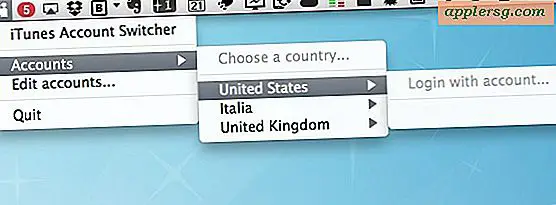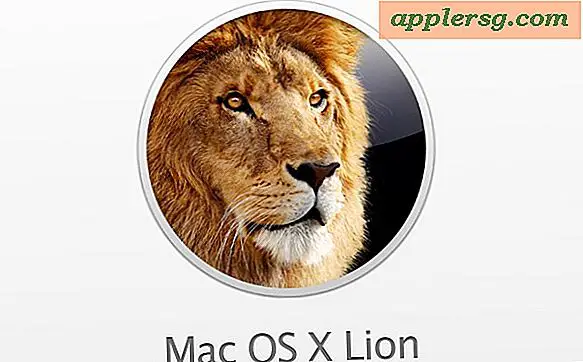Hur man skannar och förstorar ett foto
Objekt du behöver
Dator
Flatbäddsskanner
Bildredigeringsprogram som Microsoft Paint
Om du har ett utskrift av ett fotografi som du vill förstora för utskrift i större storlek, följ dessa steg för att skala upp det till en större bild. Du måste ha tillgång till en flatbäddsskanner som är ansluten till en dator och ett bildredigeringsprogram. Läs vidare för att lära dig att skanna och förstora ett foto.
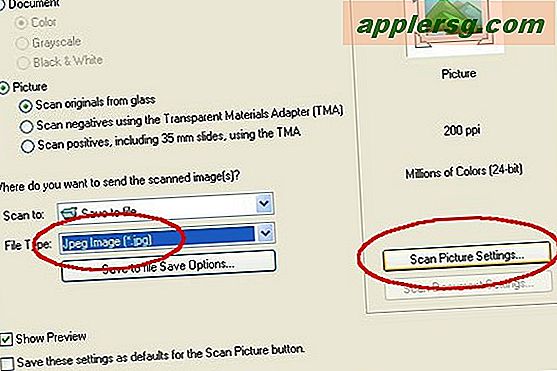
Lägg ditt dokument på skannern och stäng locket. Innan du skannar letar du efter knappen som säger "Skanningsinställningar". De flesta skannrar har den här funktionen i användargränssnittet. Se bilden här och leta efter ett liknande urval för din skanner. Välj "JPEG-bild" som filtyp.
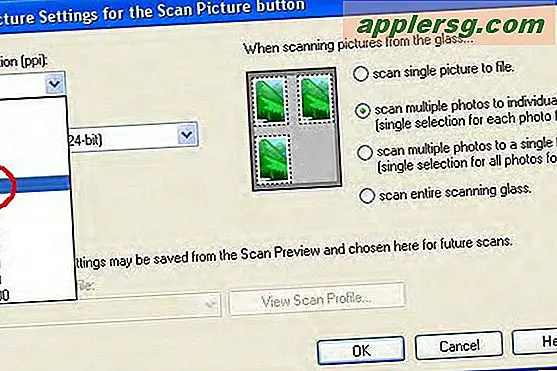
Välj en skanningsupplösning på 600 ppi som visas här. (Ju högre antal desto mer detaljerad blir skanningen. Storleken på filen ökar också med en högre inställning, liksom den tid det tar att slutföra skanningen.) Vet att 600 ppi är en optimal inställning för genomsnittet storlek fotoutskrift. Tänk på att ppi står för pixlar per tum.
Skanna ditt fotografi och spara det i en mapp eller på skrivbordet. Kontrollera att du vet var skanningen sparades. Om du inte "Bläddrar" och väljer en mapp kan skannern placera den automatiskt.
Öppna ett bildredigeringsprogram på din dator. De flesta datorer har ett program, som Microsoft Paint som visas här, redan installerat på dem. Öppna den skannade bilden i programmet. Om du inte har ett färgprogram kan du ladda ner ett gratis från länken i avsnittet Resurser nedan.

Välj "Bild" i menyraden högst upp och sedan "Sträck och sned", som visas här. Med "Stretch" -funktionen kan du skala upp bilden till en större storlek. Om du ökar värdena för både höjd och bredd med samma procentsats, förstoras bilden proportionellt.

Öka storleken på din bild genom att skriva in en högre procentsats i rutorna för höjd och bredd enligt bilden här. I detta exempel höjdes procentsatserna vardera från standardinställningen 100 procent till 200 procent. Den resulterande bilden i detta fall är fyra gånger så stor.
Spara den förstorade bildfilen med ett nytt namn. Din originalsökning kommer fortfarande att vara tillgänglig för återanvändning. Överväg att använda blankt fotopapper som fungerar med en skrivare. Ett annat sätt att få utskrifter av fotokvalitet är att ta bildfilen som sparats på hårddisken eller tummen till en tryckeri, som Kinkos.